
Wie meldet man einen Brother Drucker für EcoPro an?
Melde dich in 5 Schritten bei EcoPro an

Richte deinen Brother-Drucker zunächst ein, bevor du dich bei EcoPro anmeldest. Anschließend solltest du deine Zahlungsdaten bereithalten.
- Schritt 1. Lade die Brother Mobile Connect App herunter.
- Schritt 2. Wähle deinen Drucker aus.
- Schritt 3. Wähle ein Tintenabo aus.
- Schritt 4. Melde dich mit deinem Konto an.
- Schritt 5. Sieh dir deine Daten in der App an.
Schritt 1: Lade die Mobile Connect App herunter
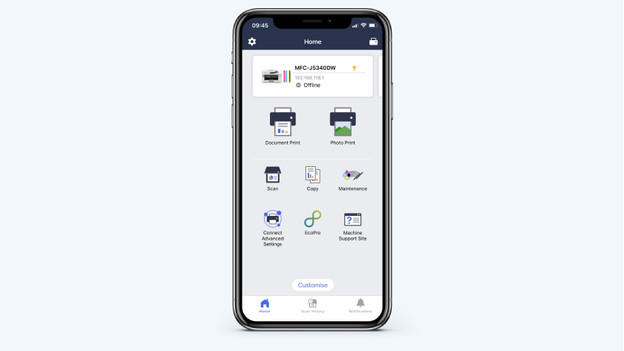
Du registrierst dich für Brother EcoPro mit der Brother Mobile Connect App auf deinem Smartphone. Du hast diese App noch nicht? Dann lade sie im App Store oder Google Play Store herunter. Erstelle ein Konto und füge anschließend deinen Drucker in der App hinzu. Die Anmeldedaten dieses Kontos benötigst du in Schritt 4.
Schritt 2: Wähle deinen Drucker aus
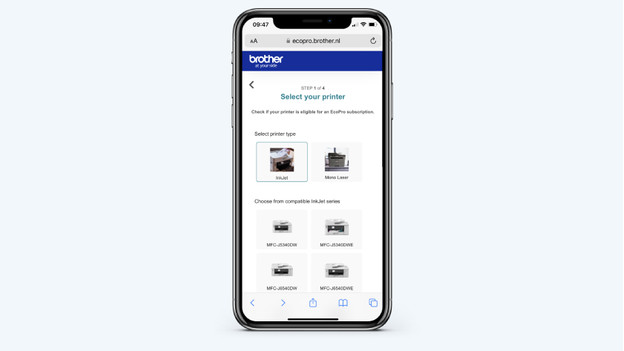
Klicke in der Mobile Connect App auf das EcoPro-Symbol. Dann wirst du zur Brother EcoPro-Website weitergeleitet. Klicke auf „Kostenlos testen“ und wähle deinen Drucker aus. Wähle zuerst deinen Druckertyp aus, dabei handelt es sich um InkJet oder Mono Laser. Danach siehst du eine Liste mit geeigneten Druckern. Klicke auf dein Druckermodell. Hinweis: Viele Druckermodellnamen ähneln sich. Stelle also sicher, dass du genau denselben Namen auswählst.
Schritt 3: Wähle ein Tintenabo aus
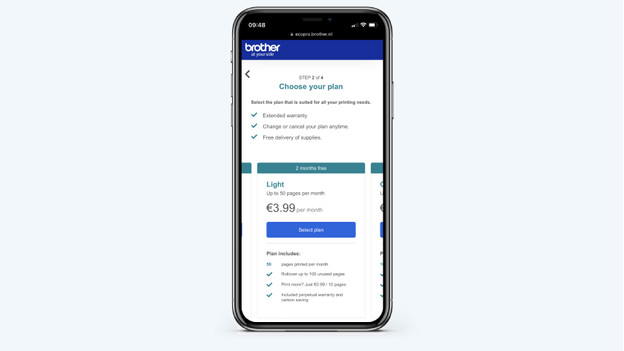
Jetzt wählst du ein Tintenabo aus, das zu deiner Nutzung passt. Bist du dir noch nicht sicher, wie viele Seiten du verwenden wirst? Kein Problem, du kannst dein Abo jederzeit anpassen. Oder kaufe zehn weitere Seiten für 0,99 €.
Schritt 4: Melde dich mit deinem Konto an
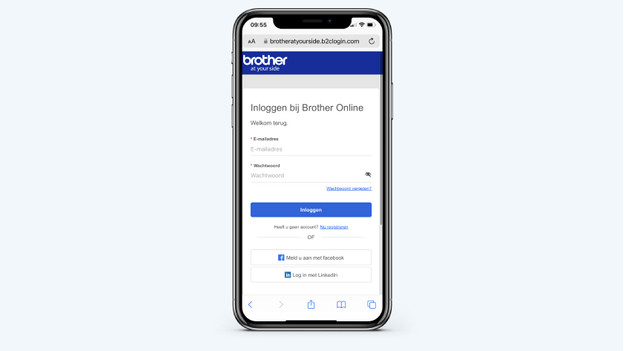
Melde dich nun in deinem Brother-Konto an, das du zuvor in der App erstellt hast. Dein Drucker ist mit diesem Konto verbunden. Gib anschließend deine Zahlungsdaten ein und bestätige deine Anmeldung. Das Display deines Druckers fragt dich nun, ob du diesen Drucker für dein EcoPro-Abonnement verwenden möchtest. Klicke auf „OK“. Jetzt ist dein Drucker bei Brother EcoPro registriert.
Schritt 5: Sieh dir deine Daten in der App an
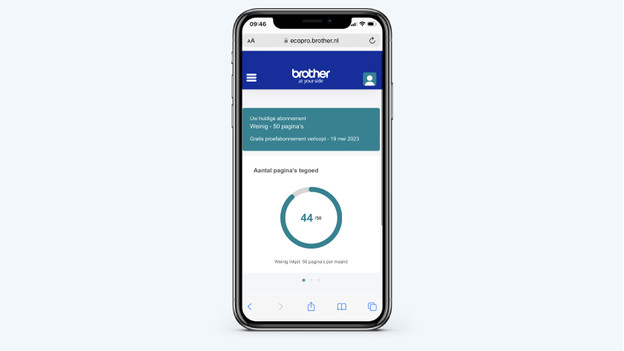
Möchtest du deine Daten von EcoPro einsehen? Dann klicke auf das EcoPro-Symbol in der Brother Mobile Connect App. Auf der EcoPro-Seite kannst du sehen, wie viele Seiten du noch hast, sowie deine letzten Bestellungen. Wenn du ein kostenloses Testabonnement hast, kannst du hier sehen, wann es abläuft.



